- 遮罩层 Mask
- 基本案例
- 示例代码
- 自定义透明度
- 示例代码
- 示例代码
- 设置子节点
- 示例代码
- 设置子节点是否居中
- 示例代码
- 锁定mask
- 示例代码
- 用户案例
- 代码示例
- 遮罩层属性(Mask Attributes)
- 遮罩层事件(Mask Events)
- 基本案例
遮罩层 Mask
弹出占据全屏幕的半透明遮罩。
基本案例
遮罩层可通过设置show属性为true、false来控制显示和隐藏,不设置则显示状态默认为false。
示例代码
<l-mask show="{{true}}"> </l-mask>
如下图:

自定义透明度
遮罩层可以通过设置 opacity 属性的值来改变它的不透明度,opacity 为0~1的浮点值,默认0.5。
示例代码
<l-mask show="{{true}}" opacity="0.7"> </l-mask>
示例代码
<l-mask show="{{true}}" opacity="0.3"> </l-mask>
设置子节点
我们在使用的组件的时候,可以根据使用场景,自由的在遮罩层组件内插入 <image> <view> <text> 等子节点,当然,你也可以在其中插入 自定义组件 。
注意事项
- 如果需要设置多个子节点并定位在页面的不同位置,可以设置单个子节点的
position为fixed,再通过left和top这样的css属性来完成布局。 - 默认原点为页面左上角,例如:
top:20rpx;left:20rpx;就代表子节点从页面左上角,先向下平移20rpx; 再向右平移20rpx。
Tips:
示例代码
<l-mask show="{{true}}"><view class='mask-content'><view class='mask-close' bindtap='onHideMaskTap'>隐藏遮罩</view></view></l-mask>

设置子节点是否居中
遮罩层可以通过设置 center 属性的值为true 或者 false 来设置他是否垂直居中,默认为 垂直居中显示。
注意事项
如果设置为 false ,则 <slot> 居左上角显示。
示例代码
<l-mask show="{{true}}" center="{{false}}">
<view class="mask-content">
<view class="mask-text" >取消子节点的垂直居中</view>
</view>
</l-mask>
锁定mask
设置按钮的 locked 属性来控制遮罩层的锁定态,属性值为 true 时点击遮罩层背景部分不会关闭整个遮罩,属性值为 false 时点击遮罩层背景会立即关闭,默认为 false。
示例代码
<l-mask show="{{true}}" locked="{{true}}">
<view class="mask-content">
<view class="mask-close" bindtap="onHideMaskTap">隐藏遮罩</view>
</view>
</l-mask>
用户案例
浏览完以上内容,我们已经简单了解了 Mask 组件的属性以及用法。
下面让我们来根据示例代码,实现多个子节点展示的效果。
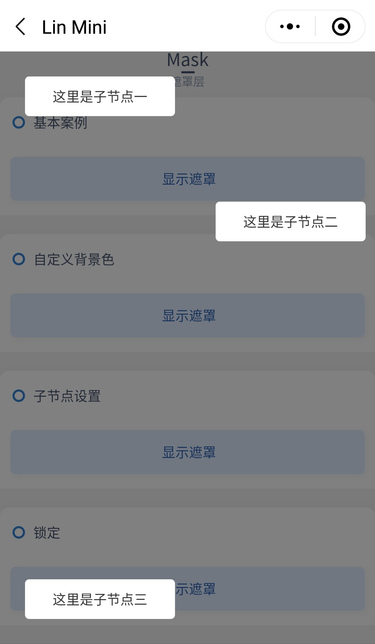
通过效果图,我们来分析下怎样去实现该案例,可以将过程分为两部分:
- 设置Mask组件的
show属性为true,locked设置为true。 然后传入自定义的子节点。 - 将子节点的css属性设置为
position: fixed,再通过left和top等对它进行定位。以下是实现该案例的代码。
代码示例
<!-- wxml文件 -->
<l-mask
show="{{true}}"
locked="{{true}}"
class="mask-class"
>
<view class='content mask-content1' >
这里是子节点一
</view>
<view class='content mask-content2'>
这里是子节点二
</view>
<view class='content mask-content3' >
这里是子节点三
</view>
</l-mask>
/* wxss文件 */
.content {
height: 80rpx;
width: 300rpx;
border-radius: 10rpx;
line-height: 80rpx;
font-size: 28rpx;
text-align: center;
color: #333;
}
.mask-content1 {
position: fixed;
top: 50rpx;
left: 50rpx;
background: #fff;
}
.mask-content2 {
position: fixed;
top: 300rpx;
right: 20rpx;
background: #fff;
}
.mask-content3 {
position: fixed;
bottom: 50rpx;
left: 50rpx;
background: #fff;
}
遮罩层属性(Mask Attributes)
| 参数 | 说明 | 类型 | 可选值 | 默认值 |
|---|---|---|---|---|
| show | 控制遮罩层的显示 | String | true/false | false |
| opacity | 透明度 | String,Number | 0~1 | 0.5 |
| z-index | 组件的页面层级 | Number | ——- | 99 |
| locked | 遮罩层是否设定为锁定态 | Boolean | true/false | false |
| center | 设置子节点是否为垂直居中 | Boolean | true/false | true |
注意事项
- z-index默认为99,如果当前引入mask组件的页面中有z-index值大于99的节点,那么为了避免错误的显示效果,可以将mask的z-index属性的值重新设置。
- 传入
true/false时候,需要使用Mustache 语法(双大括号)将值包起来
遮罩层事件(Mask Events)
| 事件名称 | 说明 | 返回值 | 备注 |
|---|---|---|---|
| bind:lintap | 当点击背景时触发 | ————- | ———— |
